excel拖动排列步骤如下:1.我在EXCEL中输入以下数字,如图:2.现在我要想复制“1”,则拖动单元格A1,但此该你会发现,在下拖动下方有个方框,如图:3.上步出现的情况便是以顺序的方式出现,但你只需要点动那个右下方的方框,选择“复制单元格”即可......
excel 输入日期和时间 技巧
Excel教程
2021-10-05 09:06:11
在Excel 中输入日期和时间型数据时。单元格的格式就会自动转换为相应的“时间”或者“日期”格式,而不需要专门设置。在单元格中输入的日期采取右对齐的方式。如果系统不能识别输入的日期或时间格式,则输入的内容将被视为文本,并在单元格中左对齐。
若要使用其他的日期和时间格式。可在“单元格格式’对话框中进行设置。
一、Excel中 输入日期设置
输入日期设置的具体操作步骤如下:
1、单击“格式”-“单元格”命令。将弹出“单元格格式’对话框。
2、单击“数字”选项卡在“分类”列表框中选择“日期”选项。在“类型’列表框中选择需要的类型。如图1所示。
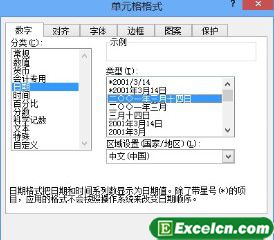 图1 3、单击“确定”按钮,然后在工作表中输入相应的日期即。 二、Excel中输入时间设置 系统默认输入的时间是按24小时制的方式输入的,若要以12小时制的方式输入时间,则要在输入的时间后输入一个空格,再输入AM(或A,表示上午)、PM(或P,表示下午)。 输入时间设置的具体操作步骤如下: 1、单击“格式”-“单元格”命令,将弹出“单元格格式”对话框。 2、单击”数字”选项卡,在“分类”列表框中选择“时间”选项,在“类型”列表框中选择需要的类型选项,如图2所示。
图1 3、单击“确定”按钮,然后在工作表中输入相应的日期即。 二、Excel中输入时间设置 系统默认输入的时间是按24小时制的方式输入的,若要以12小时制的方式输入时间,则要在输入的时间后输入一个空格,再输入AM(或A,表示上午)、PM(或P,表示下午)。 输入时间设置的具体操作步骤如下: 1、单击“格式”-“单元格”命令,将弹出“单元格格式”对话框。 2、单击”数字”选项卡,在“分类”列表框中选择“时间”选项,在“类型”列表框中选择需要的类型选项,如图2所示。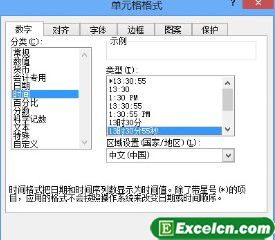 图2 3、单击“确定”按钮,然后在工作表中输入相应的时间即可。
图2 3、单击“确定”按钮,然后在工作表中输入相应的时间即可。 标签: excel输入日期和时间
相关文章
